Како креирати оквир у АутоЦАД-у
Оквир је обавезан елемент листова за радни лист. Облик и састав оквира су регулисани нормама јединственог система пројектне документације (ЕСКД). Основна сврха оквира је да садржи податке о цртежу (име, скала, извођачи, напомене и друге информације).
У овој лекцији ћемо погледати како направити оквир док цртате у АутоЦАД-у.
Садржај
Како креирати оквир у АутоЦАД-у
Повезана тема: Како направити листу у АутоЦАД-у
Цртање и утовар рамова
Најједноставнији начин креирања оквира је да га нацртате у графичкој пољу уз помоћ алата за цртање, сазнаје, у исто вријеме, и димензије елемената.
Нећемо детаљно да се бавимо овом методом. Претпоставимо да смо већ нацртали или преузели потребне формате. Хајде да схватимо како их додати на цртеж.
1. Рам који се састоји од скупа линија треба да буде представљен као блок, односно, све његове компоненте (линије, текстови) треба да буду један објекат.
Више о блоковима у АутоЦАД-у: Динамички блокови у АутоЦАД-у
2. Ако желите да убаците спремиште на цртеж, изаберите Убаци - Блокирај.
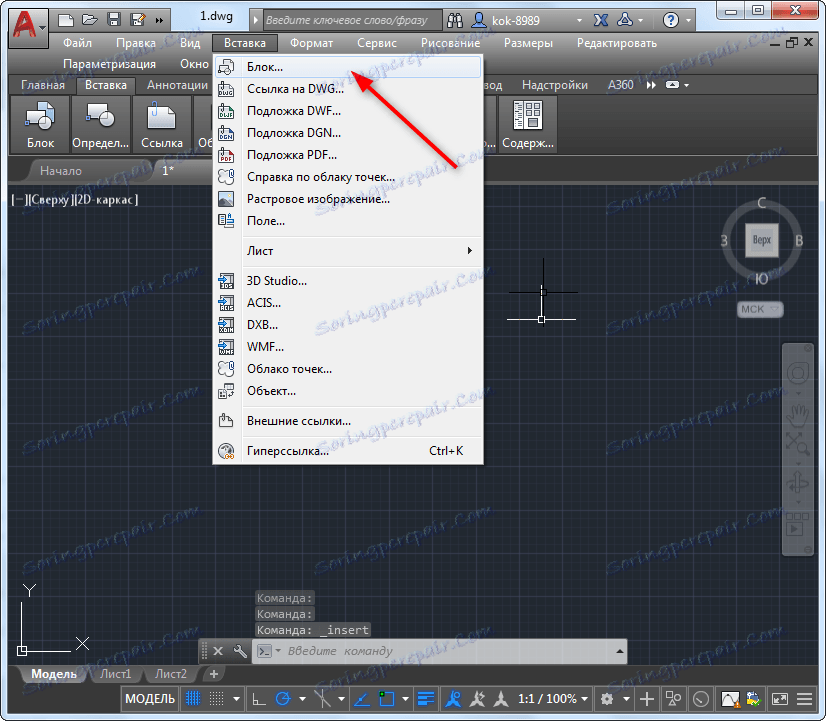
3. У прозору који се отвори, кликните на дугме Бровсе и отворите датотеку са готовом границом. Кликните ОК.
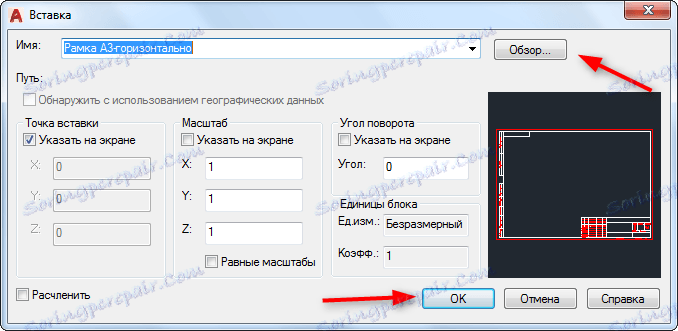
4. Одредите место уметања блока.
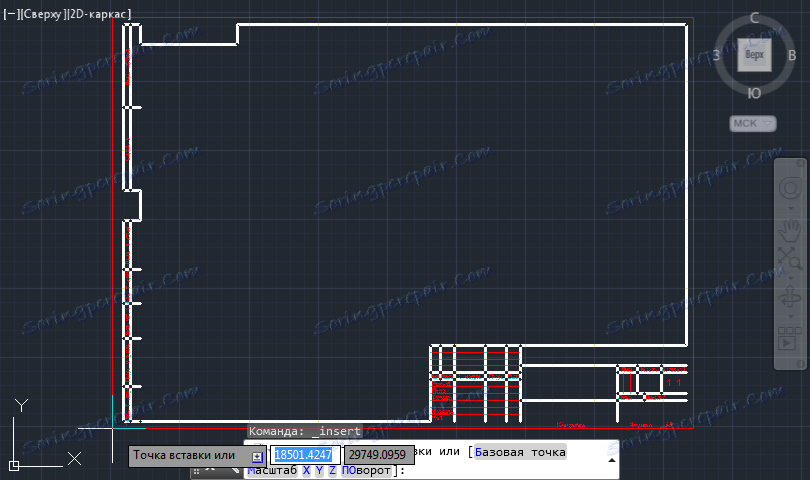
Додавање фрејма помоћу СПДС модула
Размотрите прогресивнији начин креирања оквира у АутоЦАД-у. У најновијим верзијама овог програма налази се уграђени СПДС модул који омогућава цртање цртежа у складу са захтевима ГОСТ-а. Оквири утврђених формата и главних натписа су његов саставни део.
Овај додатак елиминише корисника да ручно црта оквире и претражује их на Интернету.
1. На картици "ЛДС" у одјељку "Формати" кликните на "Формат".
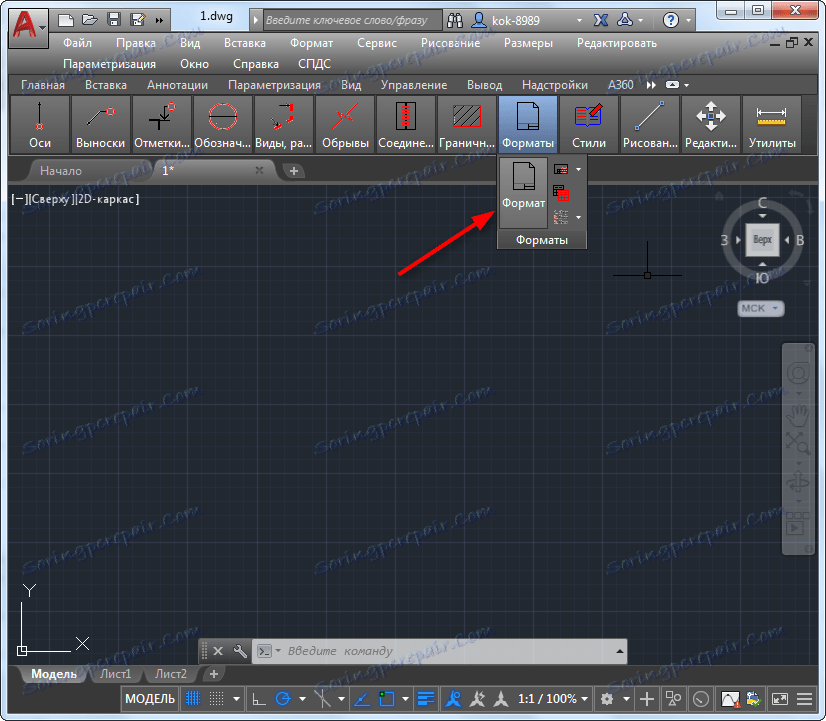
2. Изаберите одговарајући образац листа, на пример, "Пејзаж А3". Кликните ОК.
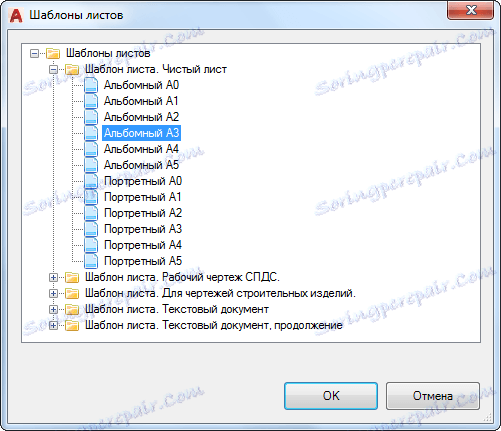
3. Наведите тачку уметања у графичко поље и оквир ће се одмах појавити на екрану.

4. Недостаје главна ознака са подацима о цртежу. У одељку "Формати" изаберите "Маин лабел".
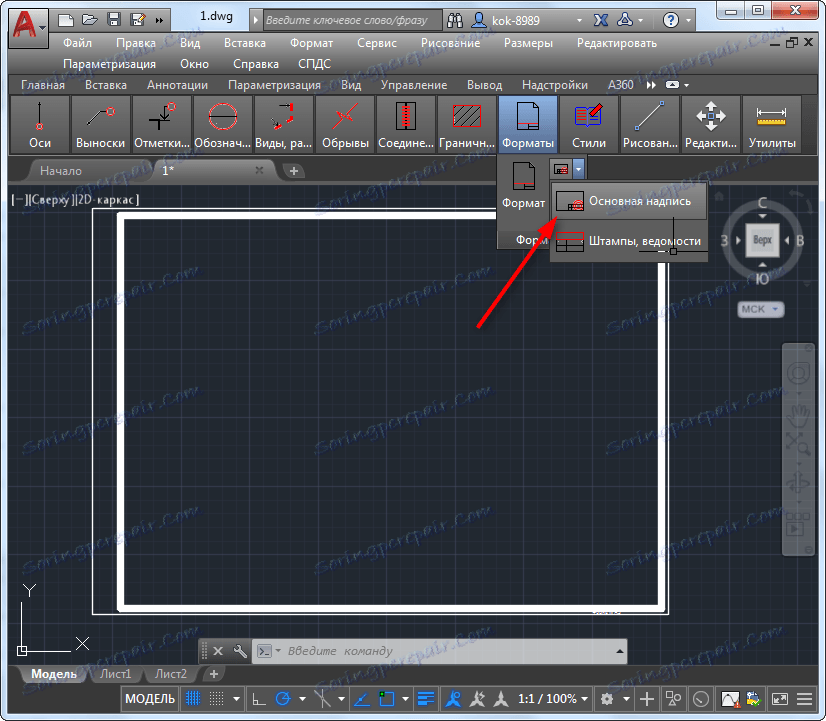
5. У прозору који се отвори, изаберите одговарајући тип наљепнице, на пример, "Основни натпис за цртеже ЛДС-а". Кликните ОК.
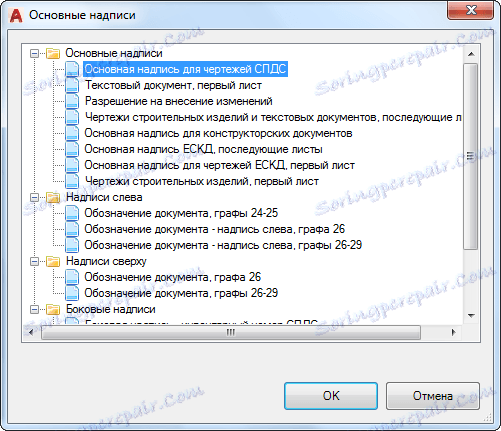
6. Наведите тачку убацивања.
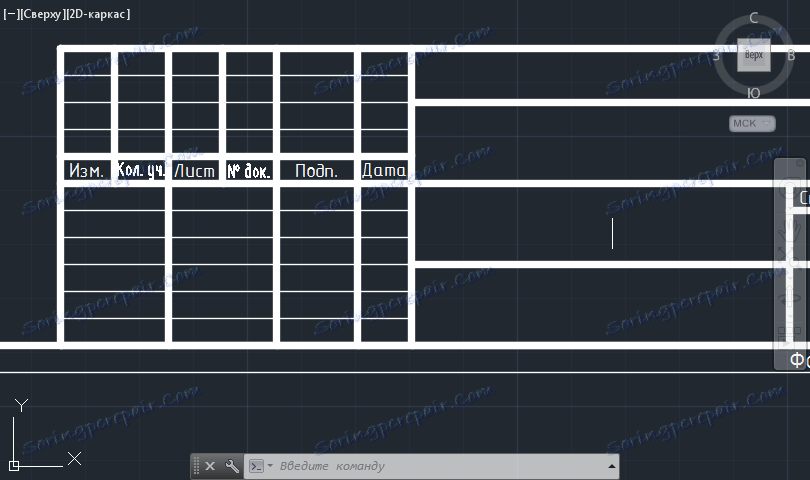
Тако можете попунити цртеж са свим потребним маркицама, таблицама, спецификацијама и изјавама. Да бисте додали податке у таблицу, једноставно га изаберите и двапут кликните на жељену ћелију, а затим укуцајте текст.
Остале лекције: Како користити АутоЦАД
Дакле, погледали смо неколико начина да додамо оквир у радни простор АутоЦАД-а. Више пожељније и брзо се с правом може назвати додавање оквира помоћу ЛДС модула. Препоручујемо да користите овај алат за израду пројектне документације.
